管理画面の解説| アクセス履歴検索

様々な条件を設定し、アクセス履歴から絞り込み検索を行います。「絞り込み検索」ボタンをクリックすると、結果件数が表示されます。その結果の内訳を、画面表示(「表示」ボタンを押下)、またはCSVファイルに出力(「CSVダウンロード」ボタン押下)できます。
- 検索を行うには1つ以上の条件を入力してください。
- 指定されていない限り、入力した各項目はAND条件として扱われます。
- 画面表示件数やCSVダウンロード件数の制限を、【各種設定】-【アクセス状況設定】の「表示件数」で行えます。
- 下部にある「さらに詳細な条件を指定」ボタンを押すと画面が下に広がり、詳細な条件の入力が可能です。
条件入力:基本的な条件
| アクセス日(期間) | 検索対象の期間設定をします。デフォルトは、今日を起点とした過去5年分のアクセス履歴です。 また次の期間を指定可能です。 ・直近1か月、3か月、6か月: 今日を起点として、月数分さかのぼった同日までの期間が検索対象になります。またその「同日」が存在しない場合は、その月の最終日からとなります。 (例:現在が2/25で直近1か月とした場合、1/25~2/25までが対象期間。現在が10/31で直近6か月とした場合、4/30~10/31まで。←同様な考え方で2月については2/28か2/29になる) ・今月、先月 : 今日を起点として、今月あるいは先月の、1日~末日の期間が検索対象になります。 (例:現在が2/25で「先月」とした場合、1/1~1/31までが対象期間。) 【参考】 ・アクセス日(期間)に対する回数の考え方 アクセス日と訪問回数を、同時に指定して絞り込み検索を行った場合は、指定した期間内での訪問回数の指定になります。指定期間以外も含めた訪問回数を指定したい場合は、「総訪問回数」での指定になります。 例: アクセス日…5/1~5/31、訪問回数…3回以上5回以下 結果: 期間内に3~5回の訪問に達したビジターを表示。 |
|---|---|
| 検索対象サイト |
【各種設定】→【基本設定】→【導入用設定】のステップ2で設定したサイトで検索対象を絞り込むことができます。 例えば、コーポレートサイトとは違ったドメインで製品サイトがある場合、製品サイトだけでの訪問回数やPV数などの指定をすることができます。(今まではタグを設置し、かつトラッキング対象にしたサイト全てを対象にしていた) 検索対象は同時9つまで選択可能です。 |
| 訪問回数 | 訪問回数の設定が可能です。指定した回数に該当したアクセス履歴の検索を行います。数字については、「以上~以下」の両方でも、片方でも指定が可能です。(例えば3回以下だけを検索したければ、右側だけに入力する。5回ちょうどの訪問者を検索したい場合は、両方ともに5を入力する) ※注意: 期間指定ない場合は、総訪問回数扱いとなります。(ログ保持期間最長5年) |
| PV数 |
アクセスしたPV数を指定して絞り込み検索をします。数字については、「以上~以下」の両方でも、片方でも指定が可能です。(例えば3PV以下だけを検索したければ、右側だけに入力する。5PVちょうどを検索したい場合は、両方ともに5を入力する) ※注意: 期間指定ない場合は、総PV数扱いとなります。(ログ保持期間最長5年) |
| 同企業ビジター数 | 同一企業からアクセスしたビジター数を指定して絞り込み検索をします。数字については、「以上~以下」の両方でも、片方でも指定が可能です。(例えば3人以上だけを検索したければ、左側だけに入力する。5人ちょうどを検索したい場合は、両方ともに5を入力する) ※注意: 期間指定ない場合は、総同企業ビジター数扱いとなります。(ログ保持期間最長5年) 【参考】 同一IPアドレスから複数の異なったブラウザでのアクセスがあった場合、シナプスでは同じ企業からのビジターとして人数カウントしています。(正確にはブラウザの数。同じIPアドレスでも同一人物が複数のブラウザを使い分けている場合は、1人とカウントはせず複数人数(ブラウザ分)カウントをします) グループ企業の場合、プロキシサーバの利用などにより違う企業であっても同じIPアドレスからインターネットにアクセスする場合があります。その場合は、必ずしも同じ企業からのアクセスではなくなるので注意が必要です。 |
| 滞在時間 | サイト閲覧の滞在時間を指定して検索できます。「時間」「分」単位で、以上~以下、もしくは片方のみで指定が可能です。 ※注意: 期間指定ない場合は、総滞在時間扱いとなります。(ログ保持期間最長5年) |
| アクセスのあったページURL | アクセスのあったページのURLを最大10URLまで追加入力可能。 それぞれのURLに対して、 ①閲覧PV数(以上~以下)指定(指定していない場合は1PV以上という扱い)、 ②部分一致か完全一致指定(デフォルトは部分一致)、 ③全体をAND指定 か、OR指定(デフォルトはOR指定) が可能です。 【部分一致】: 入力したURLを含むページが検索されます。 (入力例:http://www.it-comm、http://www.it-comm.co.jp/service/等) 【完全一致】: 入力したURLに完全に合致したページが検索されます。 (入力例:http://www.it-comm.co.jp/company/news/index.html) |
| 除外ページ指定 | 「指定したURLにアクセスがない」という条件指定が可能です。(最大10件。部分一致/完全一致、AND/OR選択可能) 他の条件と合わせてこの指定をすることで、一定のアクセスがありながらも、まだコンバージョンに至っていないビジター(例:サンクスページにはたどり着いていない)を調べる時などに活用します。 |
| イベント・動画 | ブルダウンから次を選択し、値を入力することで、該当するアクセス記録を抽出できます。(最大10件。部分一致/完全一致、AND/OR選択可能) イベント・動画名: 動画(BrightCove VideoCloud)の場合、登録した動画の「動画ID | 名前」がシナプスに記録されますので、ID, 名前を入力します。 イベントの場合は、イベントトラッキングコードに設置したイベント名が該当します。 操作名: 動画(BrightCove VideoCloud)の場合、各ボタン操作の操作名です。シナプスに記録される操作名は以下の表を参照ください。 イベントの場合は、イベントトラッキングコードに設置した操作名が該当します。 動画再生到達率(%): 動画(BrightCove VideoCloud)のみ、選択可能です。動画が何パーセント視聴(再生)されたか、値を選択することで、その再生率に到達した人だけを抽出します。 |
| 企業名 部分一致 | 3つまで同時に企業名を指定できます。部分一致、OR指定です。検索先の対象は、「アップロードリスト」「企業名DB」「WHOIS」の企業名に該当する部分になります。 |
| 集計単位選択 | 検索の結果を、「個人単位」 → 「人」 か、「企業単位」 → 「社」を選択します。デフォルトは「個人単位」です。「表示設定」で検索結果の表示項目の順序の設定が可能です。対象は、1訪問回数、2PV数、3同企業ビジター数、4滞在時間、5最終訪問日時です(デフォルト)。この順番を変更できます。また、各項目は降順となります。(例:デフォルト設定の場合、訪問回数が多い人順で並ぶ。同じ訪問回数の場合は、次のPV数が多い方が先の順番になる) |
| 対象範囲 | 検索する対象範囲を選択します(必ずどれか一つは選択する必要があります)。 デフォルトは、「特定個人」と「不特定個人」です。企業名が不明の「プロバイダ」も対象とする場合は、不特定個人を合わせてチェックする必要があります。 特定個人については、「対象リスト選択」から特定のアップロードリストを対象にすることが可能です(複数同時選択可能。デフォルトはすべて)。これを利用することで、あるリストに含んでいる人だけを対象にでき、より明確な目的の元リスト抽出が可能です。また検索パフォーマンスを向上させます。 |
条件入力:さらに詳細な条件を指定
「さらに詳細な条件を指定」ボタンを押すことで、詳細な条件が入力できます。
| <サイト流入条件> PC/タブレット |
サイトにアクセスしてきた時のデバイスの条件指定をします。デフォルトは、PC/タブレット すべて対象としています。 タブレットには、モバイル(iPhoneやAndroid端末等)、タブレット(iPadやNEXUS等)を対象としており、フィーチャーホンは対象外です。 |
|---|---|
| <サイト流入条件> 流入条件 |
複数の流入種別を選択して絞り込み検索をします。 (自然検索(Google) 、自然検索(Yahoo)、 自然検索(その他)、Facebook、 Twitter 、リスティング(Google)、 ビジターID付URL、外部リンク、ノーリファラ―(直接、ブックマーク等) 一度に複数指定でき、AND指定 か OR指定を選択します(デフォルトはOR指定) |
| <サイト流入条件> 検索キーワード |
部分一致で3語まで同時に指定可能です。すべてOR指定です。 |
| <サイト流入条件> 流入元URL |
3URLまで同時に流入元のURLを指定可能です。各URLごとに、部分一致か完全一致を指定でき、AND指定、OR指定も可能です。 |
| <ビジター詳細条件> 業種 |
企業名DBで判明した企業のうち、業種が明確なものに対してのみ中分類まで業種指定ができます。 |
| <ビジター詳細条件> 都道府県 |
アップロードリスト内の「都道府県」と、企業名DBで判明した企業の「都道府県」を対象に9地域(県)まで同時指定が可能です。デフォルトは全国です。 |
| <ビジター詳細条件> 名前 |
アップロードリスト内の「名前」と、手入力した「ビジター情報の名前」を対象に検索します。部分一致での検索です。 |
| <ビジター詳細条件> メモ |
アップロードリスト内の「メモ1~6」までを対象に検索します。部分一致での検索です。またメモ内が半角数字だった場合、範囲指定した検索も可能です。1から10までの場合、「1..10」というように、ピリオドを2つ続けます。 |
| <ビジター詳細条件> 登録年月日 |
アップロードリスト内の「登録年月日」を対象に検索します。カーソルを合わせるとカレンダーが表示されるので、対象日を指定します。片方だけでの指定も可能です。 |
| <アクセス詳細条件> 初回訪問日 |
初回にサイトアクセスした日や、期間を指定できます。例えば、半年以内に初回アクセスした人だけをターゲットにした絞り込みを行いたいときは、検索するその日の半年前の日から指定するようにします。 【アクセス日(期間)との違いについて】 アクセス日(期間)は、アクセスがあった日(期間)を純粋に対象としています(初回訪問か再訪か関係なく、どちらも含む)。 |
| <アクセス詳細条件> 総訪問回数、総PV数、総同企業ビジター数、総滞在時間 |
直近5年間のログ保持期間を対象とした各項目の「総数」の指定が可能です。その他で指定した条件に全く影響を受けません。 ※補足 【アクセス履歴検索】のページ上部のアクセス日(期間)での指定があっても、その指定された日(期間)に影響を受けません。また、検索対象サイトなどの指定も影響を受けません。 |
結果出力: CSVダウンロード、検索条件の保存
| CSVダウンロード | 「CSVの出力項目を選択」で選択した出力項目を含むCSVファイルをダウンロードします。 |
|---|---|
| CSVの出力項目を選択 | アクセス履歴検索(およびアクセス一覧)の結果をCSVに出力する際の設定です。 アクセス履歴の集計単位(個人単位/企業単位/個人単位(詳細出力))や出力項目(CSVの列)を選択し、「設定を保存する」ボタンで保存してください。 選択した状態はログアウト後も維持されます。 ◎ 集計単位について 集計単位は、「個人単位」「企業単位」「個人単位(詳細出力)」の3つに分かれます。 1) 個人単位 個人単位に集計し、その個人の一覧をCSVに出力します。 2) 企業単位 企業単位に集計し、その企業の一覧をCSVに出力します。 3) 個人単位(詳細出力) 個人単位に集計し、その個人のアクセス履歴に含まれる全件(全アクセス)をCSVに出力します。 4) イベント・動画履歴出力 アクセスしたページ内にあるイベント・動画の実行履歴を、イベント単位に出力します。イベントの実行履歴が無いページアクセスは、イベントの列が空白で表示されます。 アクセス一覧に表示された画面のそのままを、CSVに出力したい場合は、 「個人単位」あるいは「企業単位」を選択してください。 ◎ 出力項目について 「個人単位」「企業単位」は、 CSVダウンロードの出力項目(CSVの列)が固定となります。 「個人単位(詳細出力)」は、 出力項目のチェックボックスを選択することで、CSVの列出力の有無を選択できます。 ◎ 出力項目についての補足 いくつかの項目について補足します。 (カテゴリ名・リスト名について) 特定した個人が複数のリストに含まれている場合、最新のアップロードリストのカテゴリ名・リスト名が出力されます。 (リスト出現数について) リスト出現数の「リスト」はビジターID発行機能にて登録した「共有リスト」および「マイリスト」を示します。「リスト出現数」は、ビジターID発行機能の利用により個人が特定された場合、その個人を含むリストの数を示します。例えば、ビジターAさんが共有リスト名 「セミナー2013」、マイリスト名「展示会2013」の両リストに含まれる場合、Aさんの「リスト出現数」は2回となります。複数のリストに含まれる個人は、オフラインでの接触頻度が高い可能性があり、見込客を発見する際の参考材料となります。 |
| この検索条件を保存 | 「絞り込み検索」ボタンの右横にある「この検索条件の保存」リンクを押すと、 その時点で入力されている検索条件を保存できます。 保存する際には、
共有範囲は、マイ検索条件(自分だけが利用する検索条件)と、共有検索条件 (シナプスのユーザー全員で共有できる検索条件)を選べます。 |
| 保存した検索条件で検索 | 「この検索条件を保存」から保存した検索条件は、【アクセス履歴検索】画面の右上にある 「保存した検索条件で検索」ボタンから呼び出し、検索できます。 画面上半分に共有検索条件、下半分にマイ検索条件が表示されますので、ラジオボタンで条件を選択して「検索」ください。 また、検索条件名の変更や、検索条件自体の削除が可能です。 デフォルトでは共有検索条件に1件の"オススメ条件"があります。このようにご活用くださいませ。 |
結果出力: 該当者にメール送信 (サービス連携)
| 該当者にメール送信 |
|
|---|
- 投稿者: 株式会社ITコミュニケーションズ
- シナプス サポートページ
- -【管理画面の解説】